wps ppt如何对图片进行淡化处理降低透明度?ppt模板演示中我们可以通过设置文本框的透明度然后在将其覆盖在图片之上,这样你就会发现图片的颜色淡化了很多,详细的操作过程,大家不妨看看本教程,或许会有意想不到的收获。今天小编给大家带来了带来了教程,有需要的朋友一起来看一下吧。
①启动WPS演示,插入图片之后,在图片上插入一个文本框。
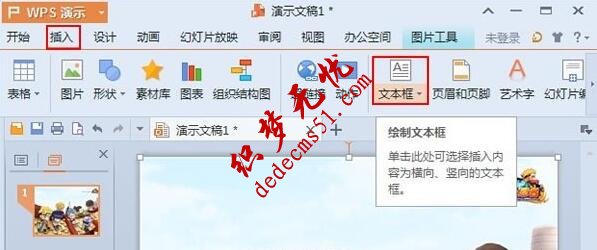
②ppt模板文本框插入之后,双击边框,即可打开设置界面。

③选择填充颜色为灰色,在将透明度设为50%。
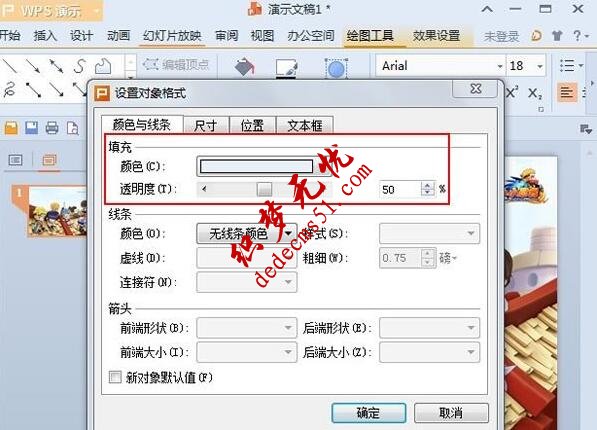
④切换到文本框标签,取消勾选自选图形尺寸以适应文字这一项,这样文本框才能自由调整大小。
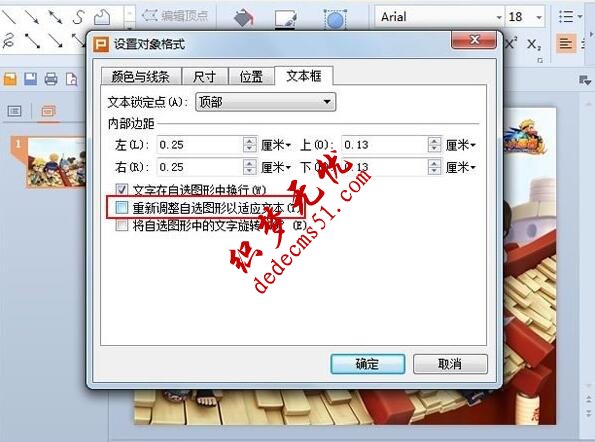
⑤拖动文本框,覆盖整个图片即可实现淡化效果了。
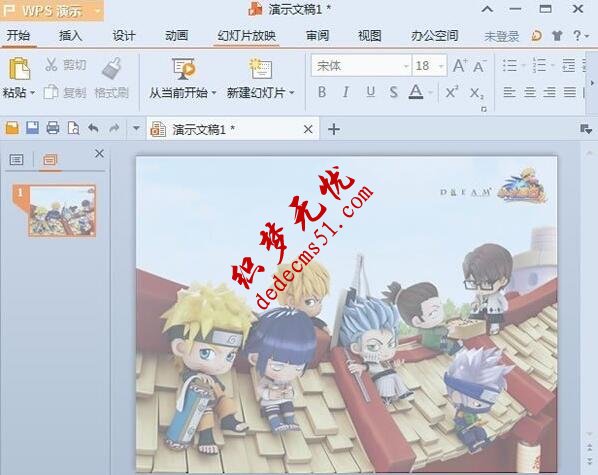
版权声明: 本站资源均来自互联网或会员发布,如果侵犯了您的权益请与我们联系,我们将在24小时内删除!谢谢!
转载请注明: wps ppt如何对图片进行淡化处理降低透明度